[Windows 11/10] Aplikasi Troubleshoot
Silakan buka instruksi yang sesuai berdasarkan sistem operasi Windows saat ini di komputer Anda:
- Ketik dan cari [Troubleshoot settings] di bilah pencarian Windows①, lalu klik [Open]②.
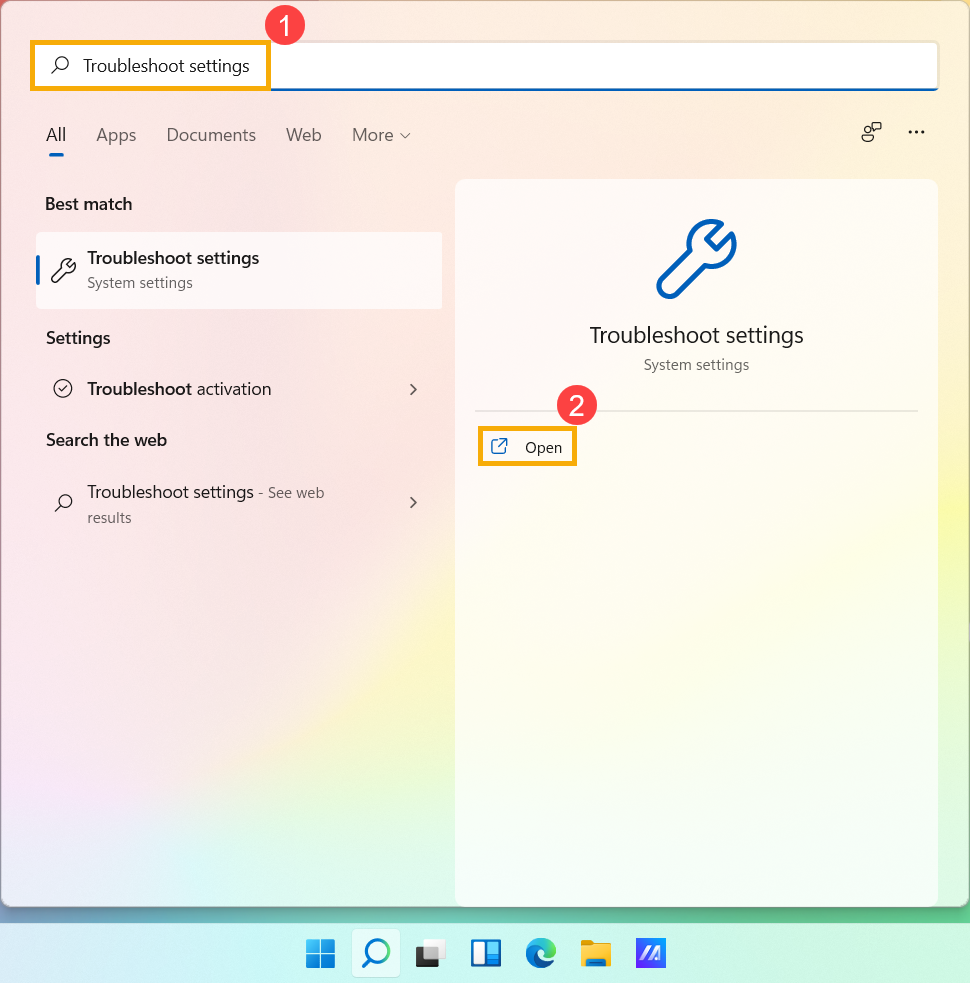
- Di Recommended troubleshooter preferences, kamu bisa memilih bagaimana pemecahan masalah yang disarankan dijalankan di komputer Anda saat menerimanya③. (Jalankan secara otomatis, jangan beri tahu saya / Jalankan secara otomatis, lalu beri tahu saya / Tanya saya sebelum menjalankan / Jangan jalankan apa pun) Pemecah masalah yang disarankan hanya akan diaktifkan saat komputer Anda terhubung ke internet.
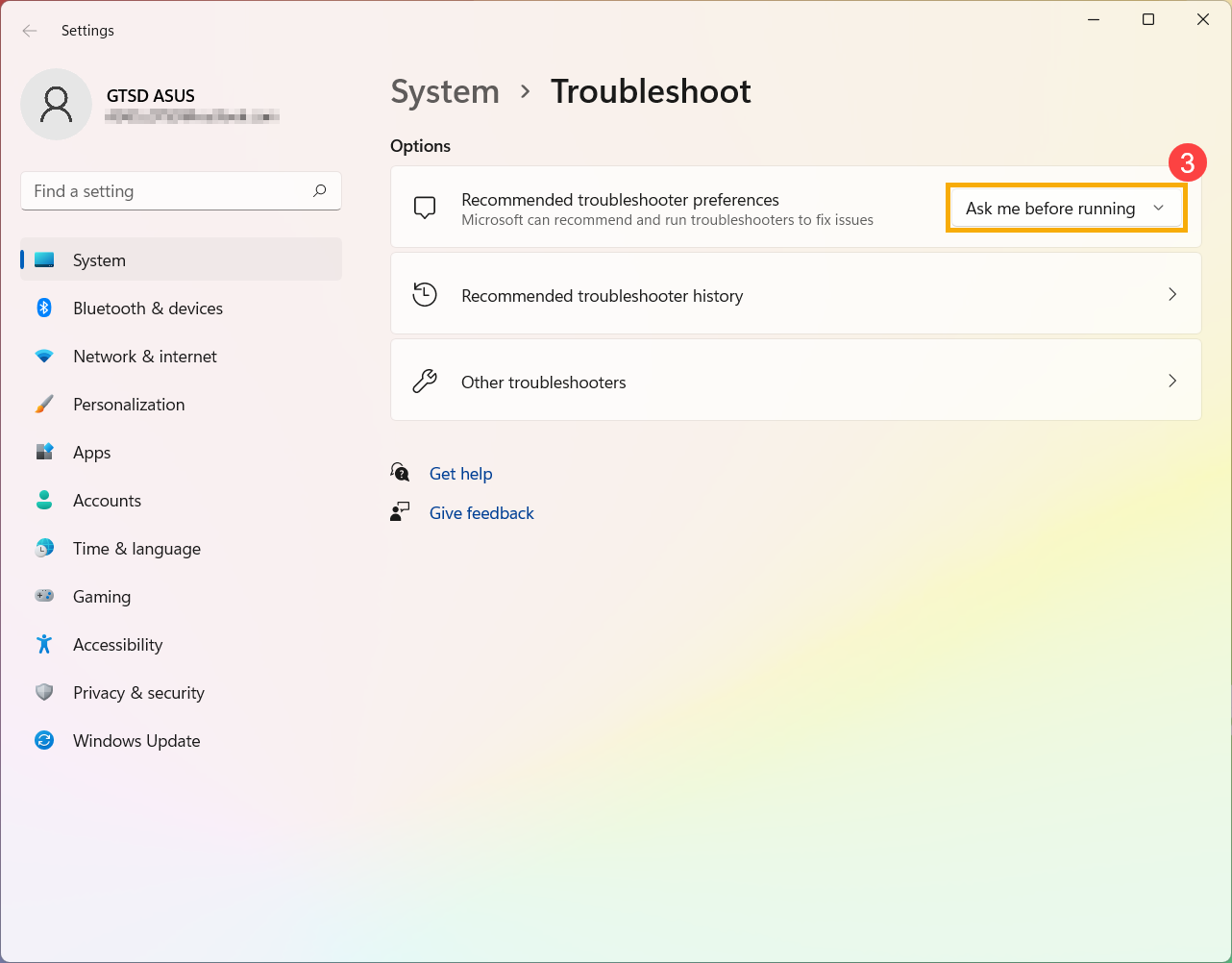
- Windows melacak pemecahan masalah kritis dan yang direkomendasikan yang dijalankan pada perangkat Anda sehingga Anda tahu masalah apa yang telah mereka perbaiki. Anda dapat memilih [Recommended troubleshooter history] untuk memeriksa④.
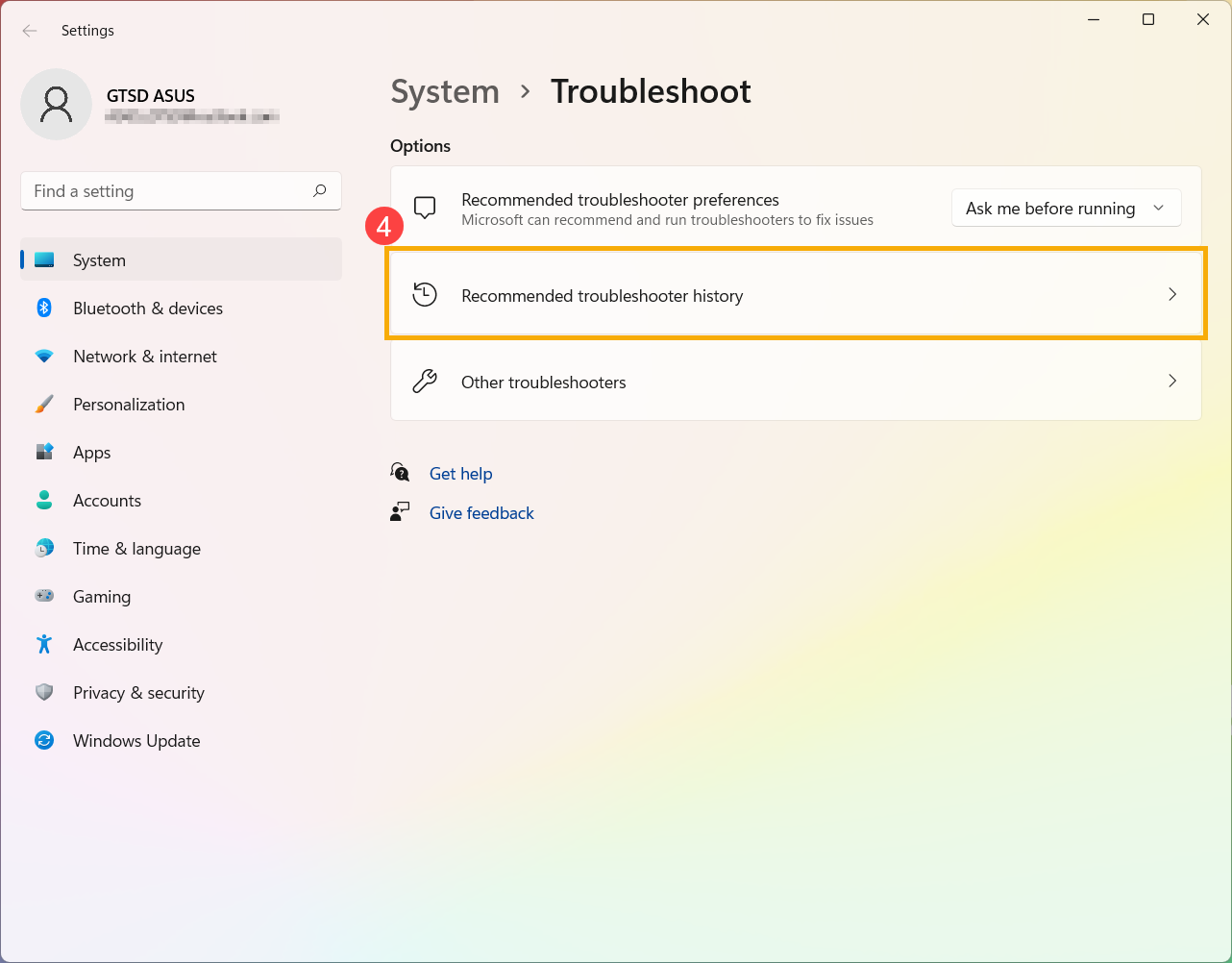
- Jika ada beberapa item yang tidak dapat bekerja secara normal pada perangkat Anda, Anda juga dapat menjalankan pemecah masalah secara manual untuk mencoba menemukan dan memperbaiki masalah. Silahkan pilih [Other troubleshooters]⑤.
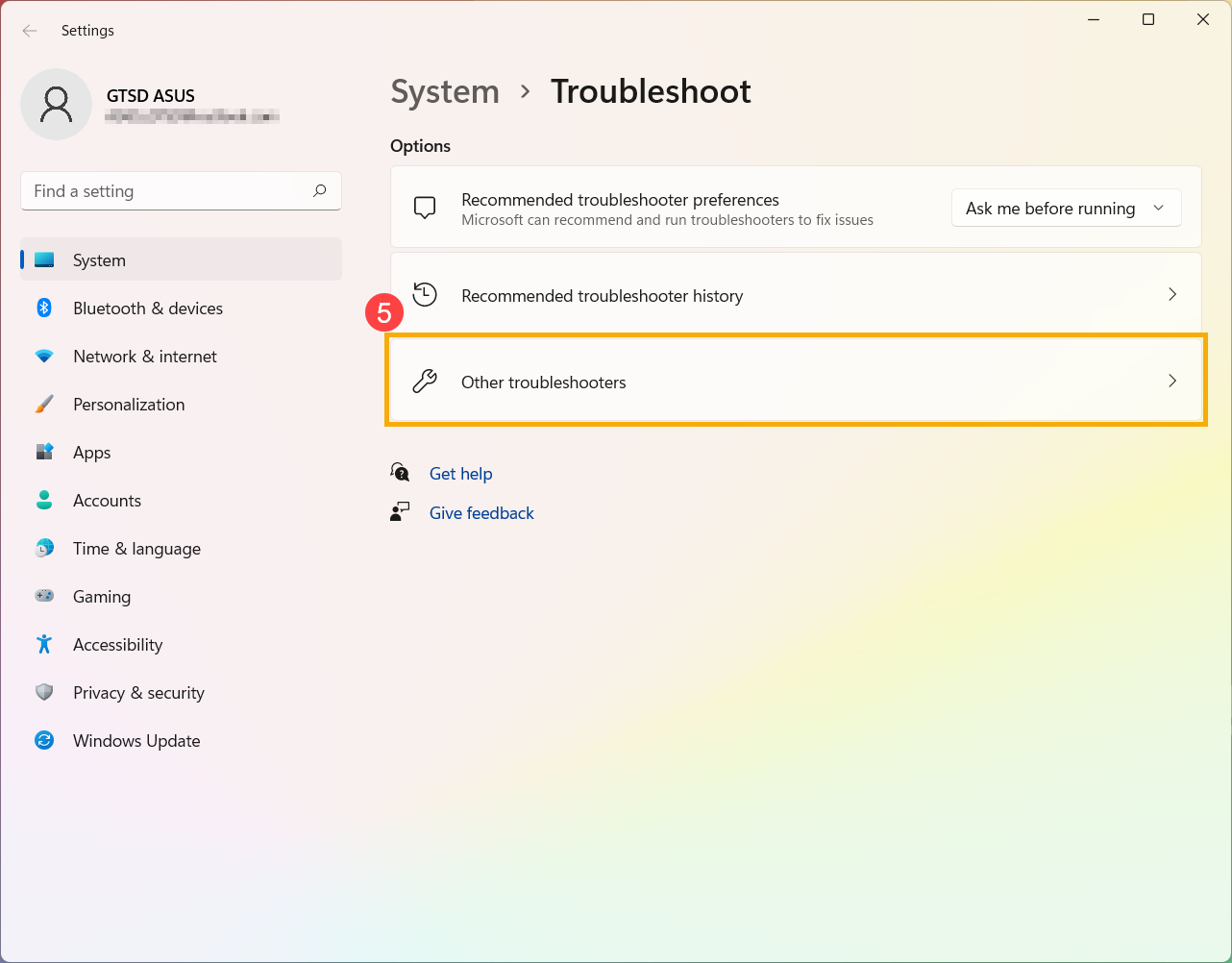
- Pilih pemecah masalah berdasarkan masalah yang Anda alami, lalu ikuti saran diagnostik yang disediakan Microsoft untuk memperbaikinya⑥.
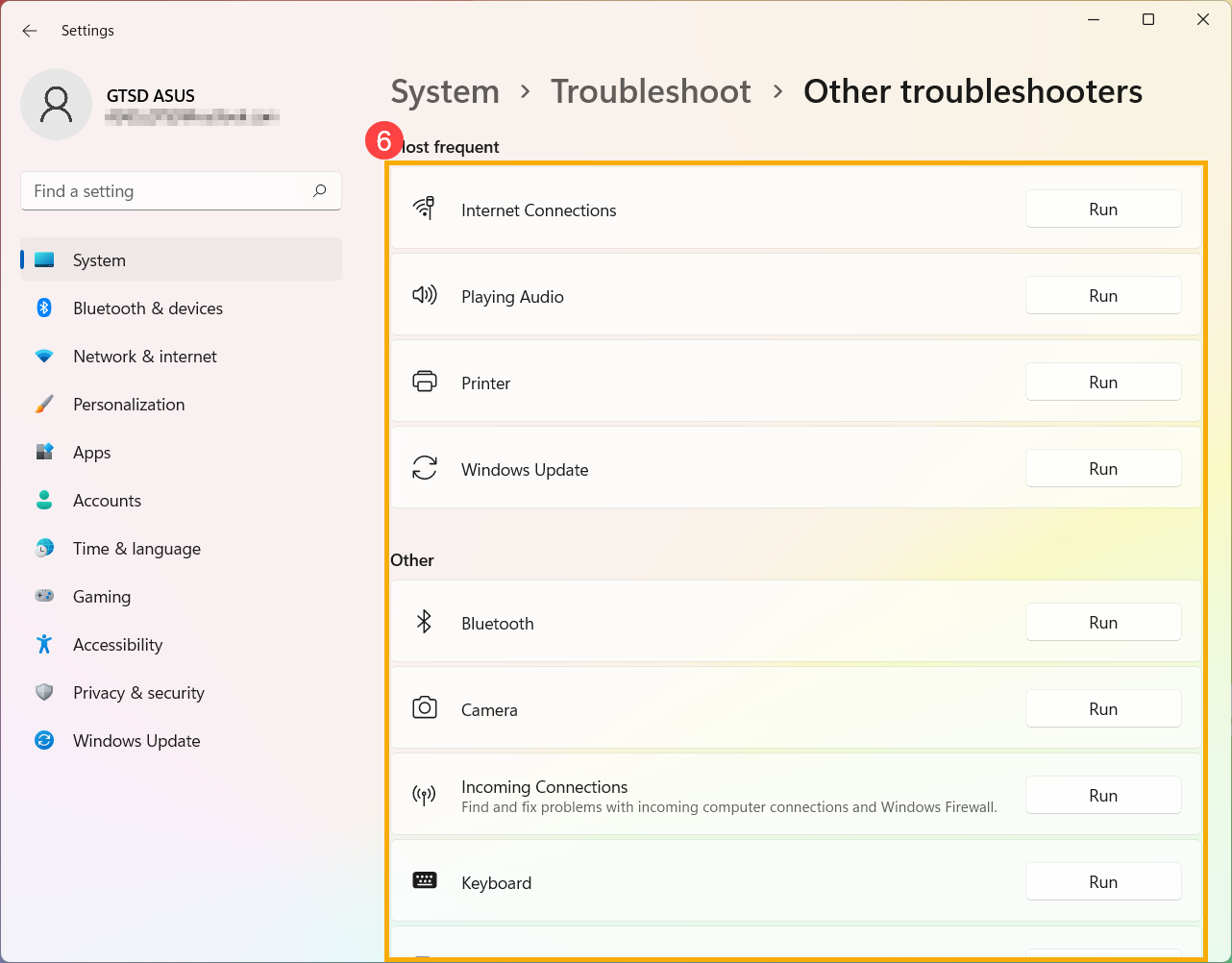
- Ketik dan cari [Troubleshoot settings] di bilah pencarian Windows①, lalu klik [Open]②.

- Dalam Recommended troubleshooting, Anda dapat memilih bagaimana recommended troubleshooting dijalankan di komputer Anda saat menerimanya③. (Jalankan pemecah masalah secara otomatis, jangan beri tahu saya / Jalankan pemecah masalah secara otomatis, lalu beri tahu saya / Tanya saya sebelum menjalankan pemecah masalah / Jangan jalankan pemecah masalah apa pun) Recommended troubleshooting hanya akan diaktifkan ketika komputer Anda terhubung ke internet.

- Windows melacak proses pemecahan masalah kritis dan yang disarankan pada perangkat Anda sehingga Anda tahu masalah apa yang telah mereka perbaiki. Anda bisa memilih [View troubleshooting history] untuk memeriksa④.

- Jika ada beberapa item yang tidak dapat berfungsi secara normal di perangkat Anda, Anda juga dapat menjalankan pemecah masalah secara manual untuk mencoba menemukan dan memperbaiki masalah. Silahkan pilih [Additional troubleshooters]⑤.

- Pilih pemecah masalah berdasarkan masalah yang Anda alami, lalu ikuti saran diagnostik yang disediakan Microsoft untuk memperbaikinya⑥.
